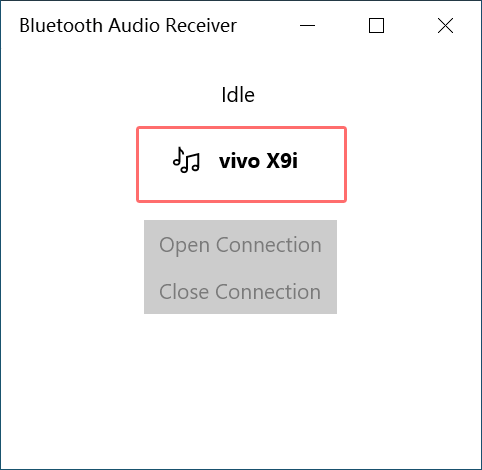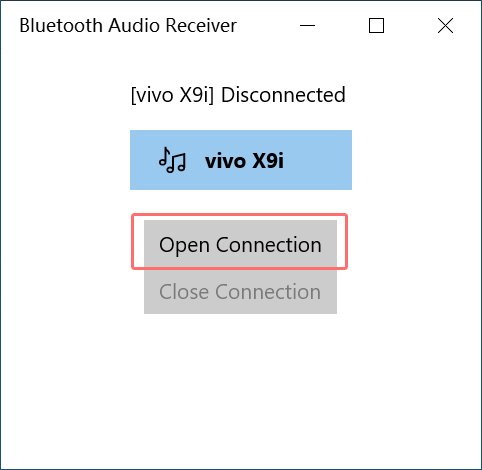1. 确保系统为 Windows 10 (19041.264)及以上版本
找到“命令提示符“, 并点击进入:
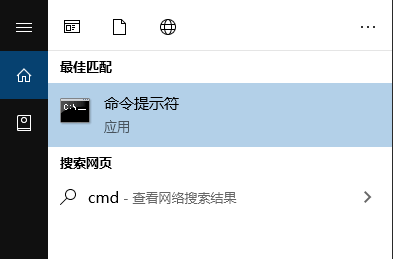
在命令提示符中敲击 “winver”,并回车,查看 Windows 版本
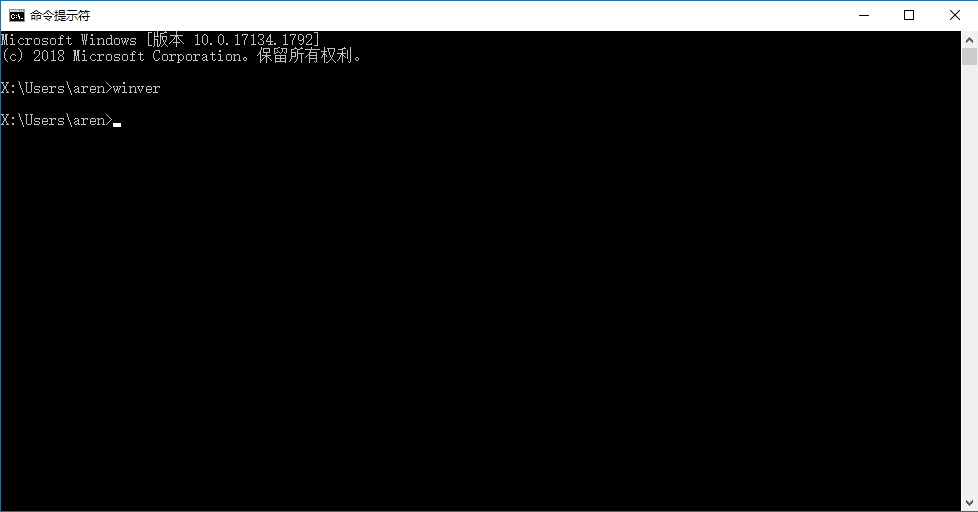
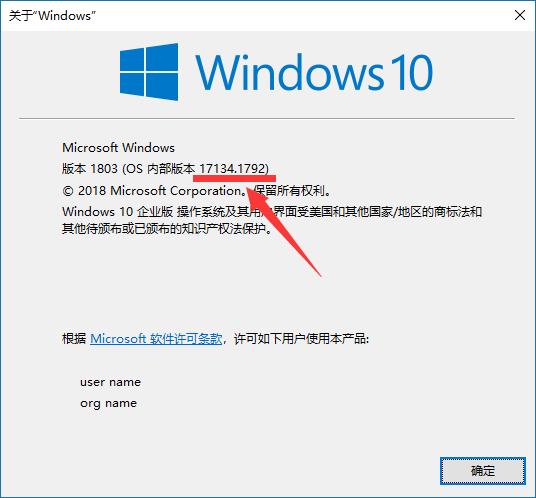
如果系统版本已经是 Windows 10 (19041.264)及其以上版本,则直接执行第 2 步,如果低于此版本,则需要进行升级至最新版。
升级 Win10 系统
a. 通过 https://www.microsoft.com/zh-cn/software-download/windows10 下载 Win10 更新助手
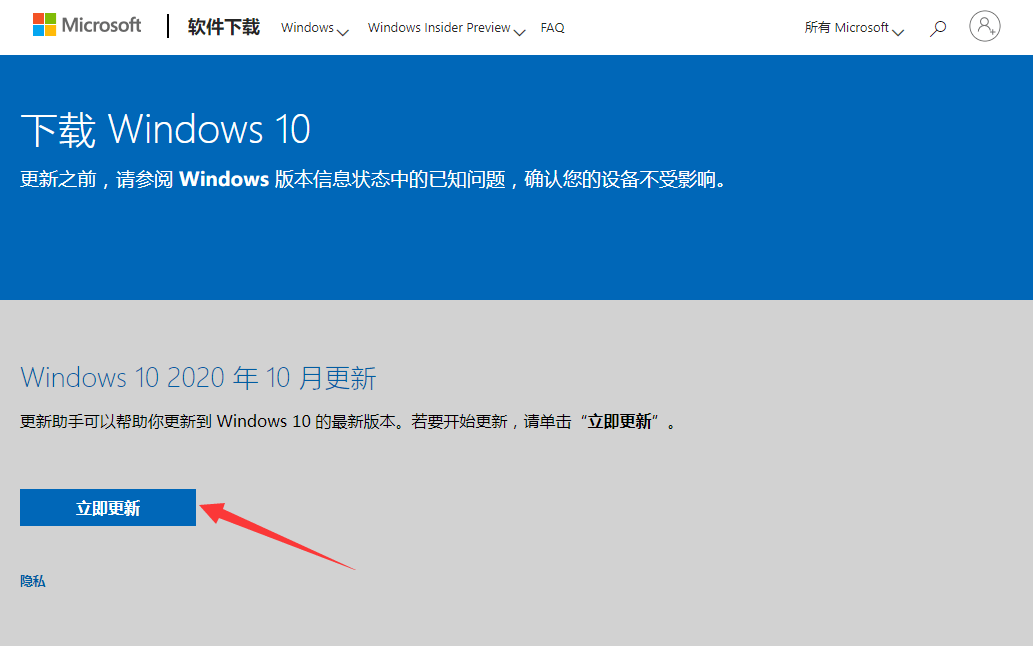
b. 下载完成后打开 Win10 更新助手,根据提示一步步进行更新,直到变成最新版

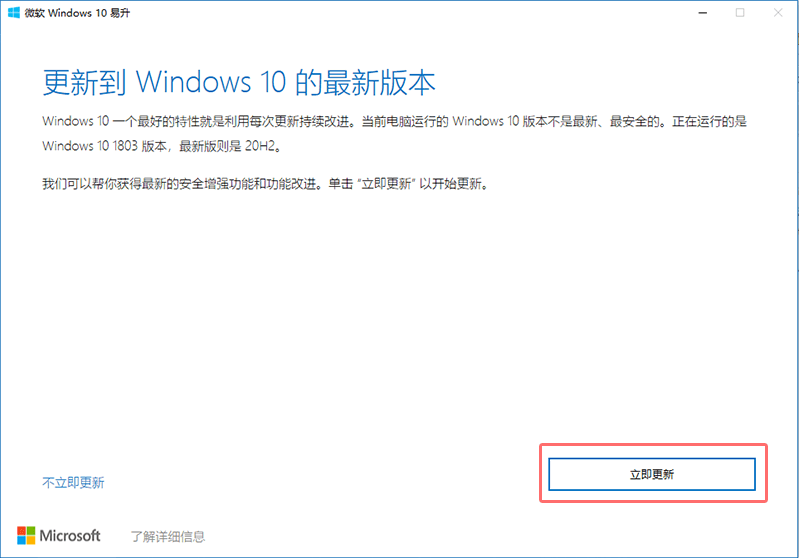
2. 安装微软 Bluetooth Audio Receiver
a. 通过 Windows Store 或者 https://www.microsoft.com/zh-cn/p/bluetooth-audio-receiver/9n9wclwdqs5j?activetab=pivot:overviewtab下载 Bluetooth Audio Receiver;
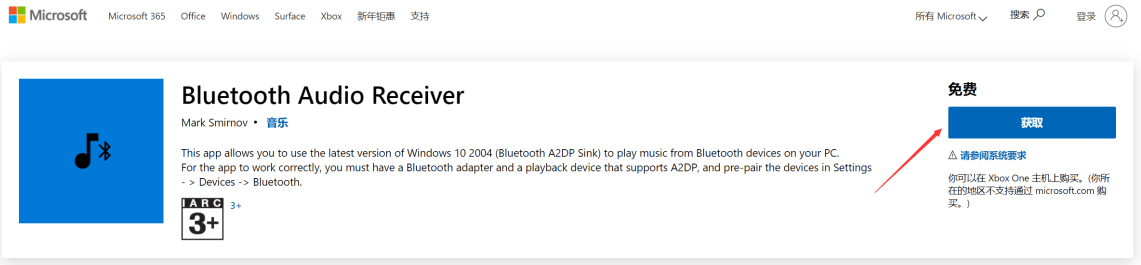
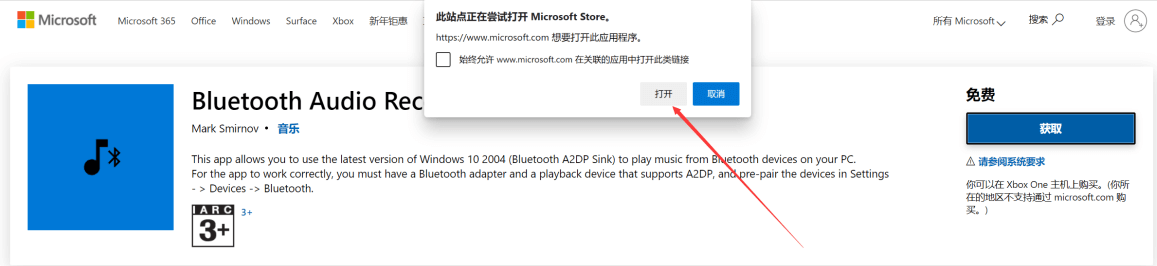
b. 下载完成后安装并启动 Bluetooth Audio Receiver;
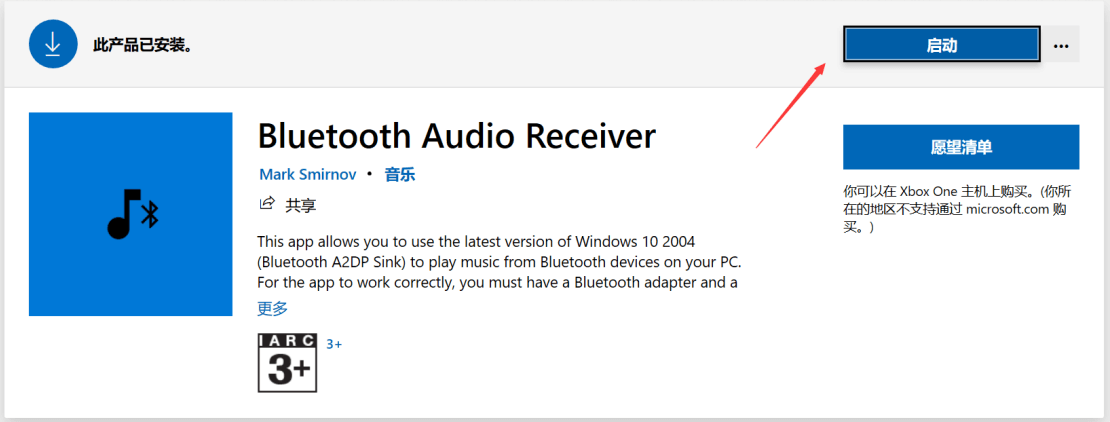
3. 蓝牙连接
将 Sigma THC 设备插至电脑的 USB 口,在电脑的任务栏中将显示“蓝牙图标”,鼠标左键点击“蓝牙图标”,点击“显示蓝牙设备”(注意:蓝牙图标可能会被隐藏在托盘图标中),之后,电脑端会弹出弹框:

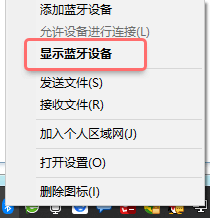
a. 打开电脑蓝牙,确保能显示电脑主机名。
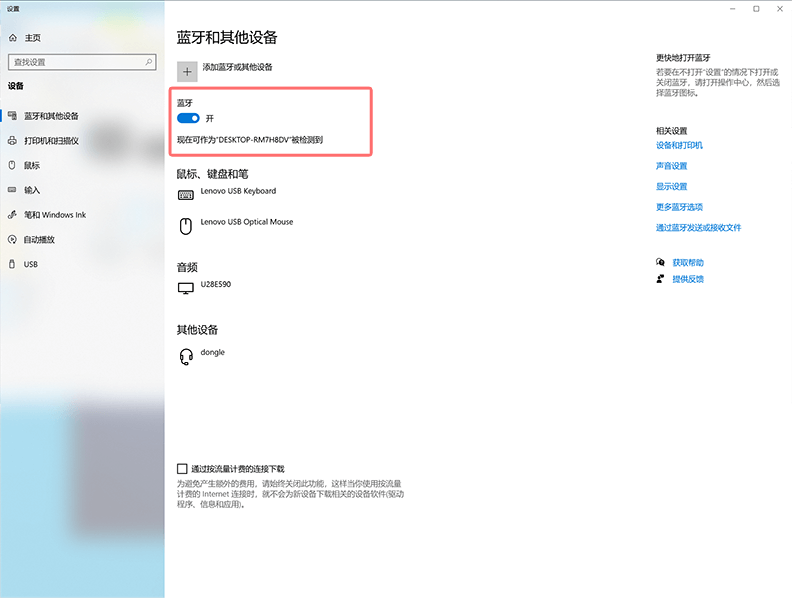
b. 同时,需要打开手机蓝牙:
打开手机“设置”
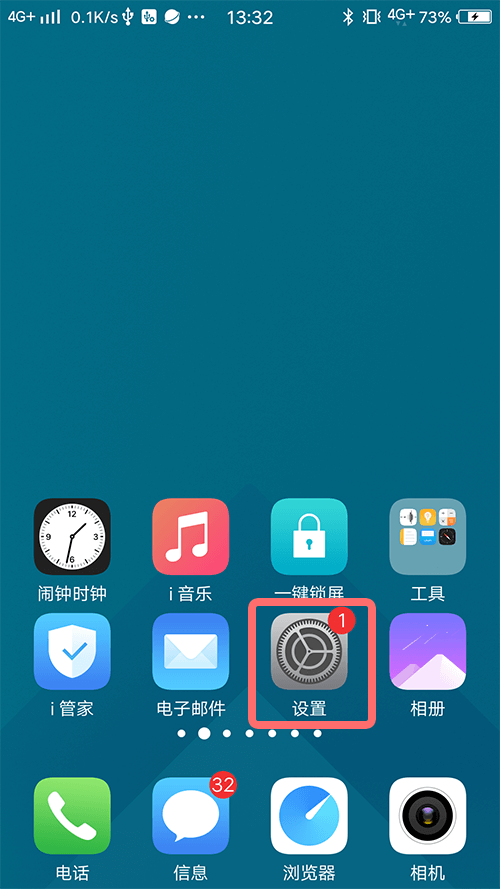
点击手机“蓝牙”
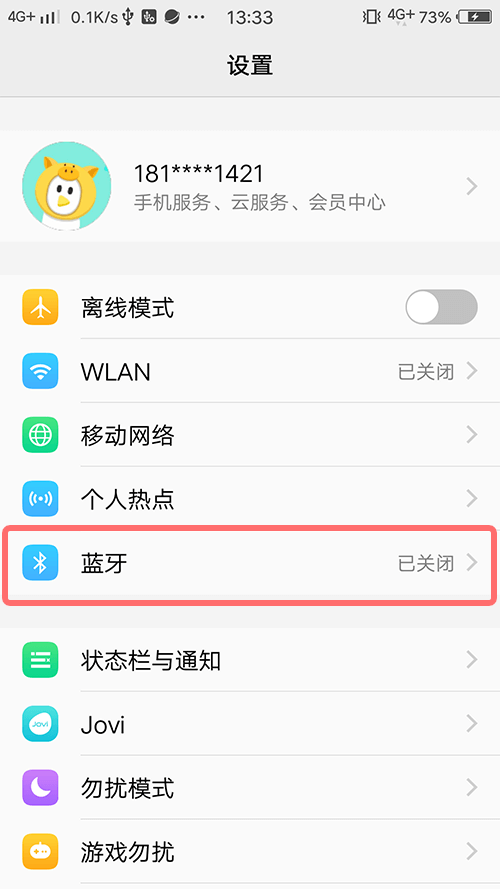
开启手机“蓝牙”
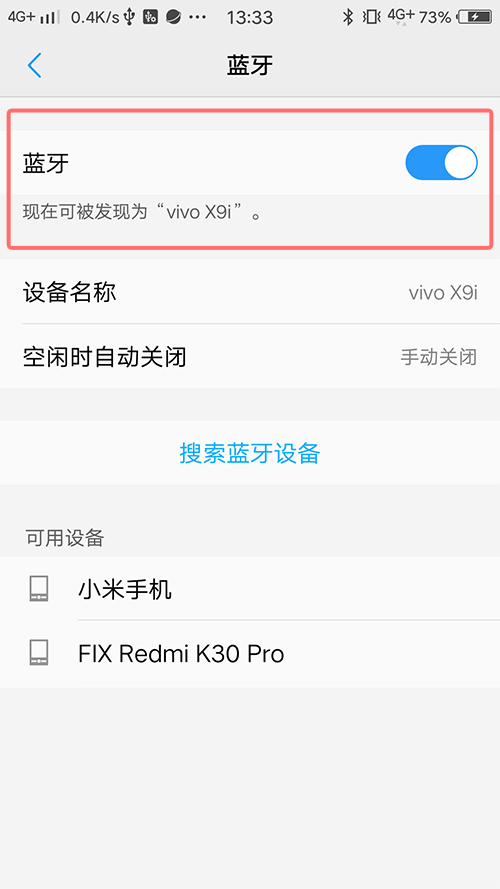
C. 电脑端中,添加蓝牙设备(如图所示)
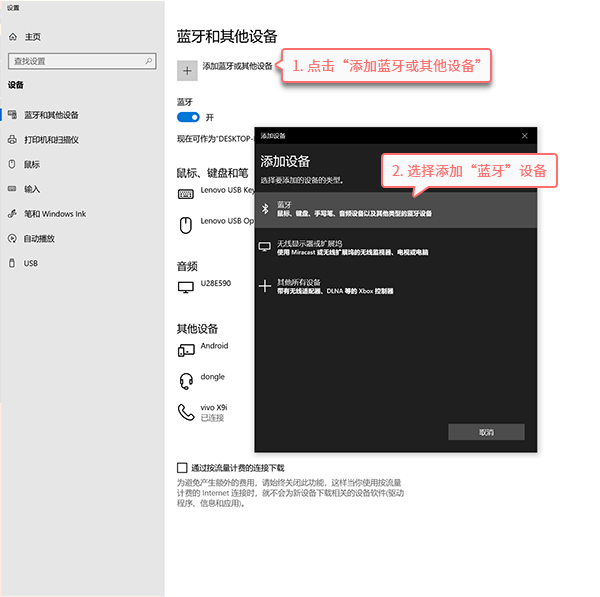
等待几秒后,电脑会出现可添加的设备名称,点击该设备名,并“连接”:
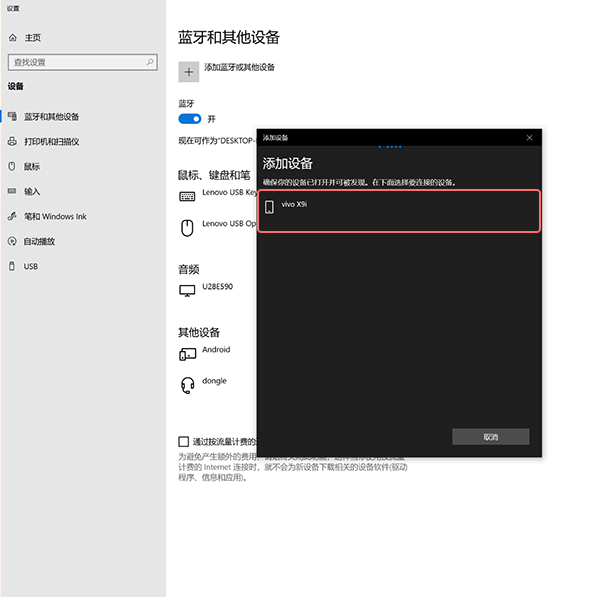
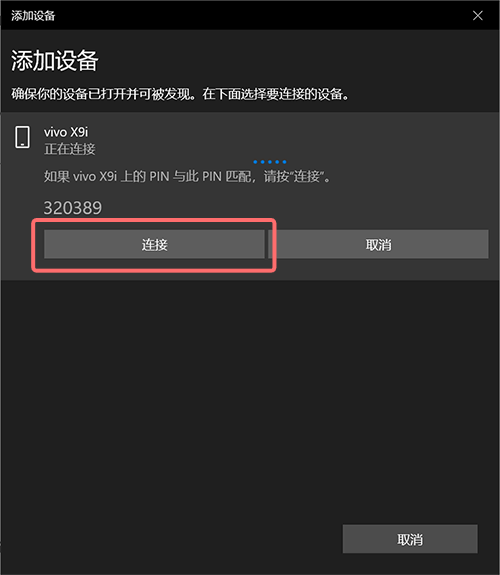
查看手机端,若收到蓝牙配对请求,点击“配对”。
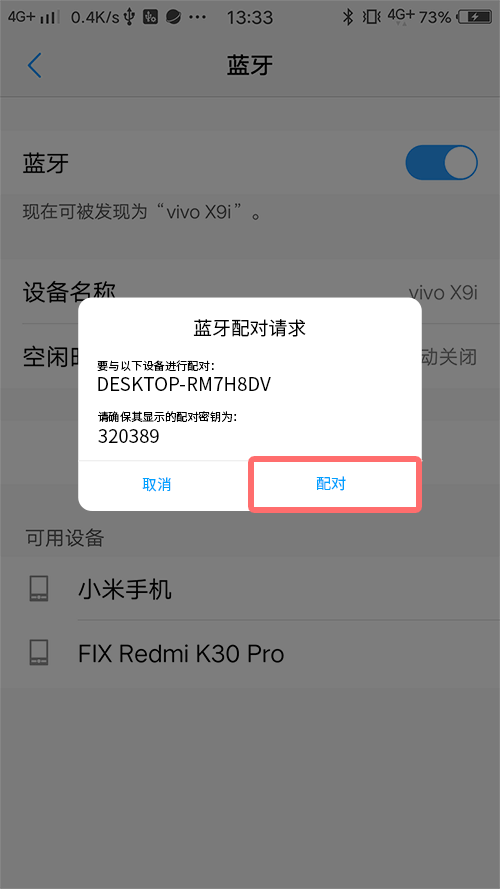
当手机上出现已配对设备时,通过蓝牙连接成功。
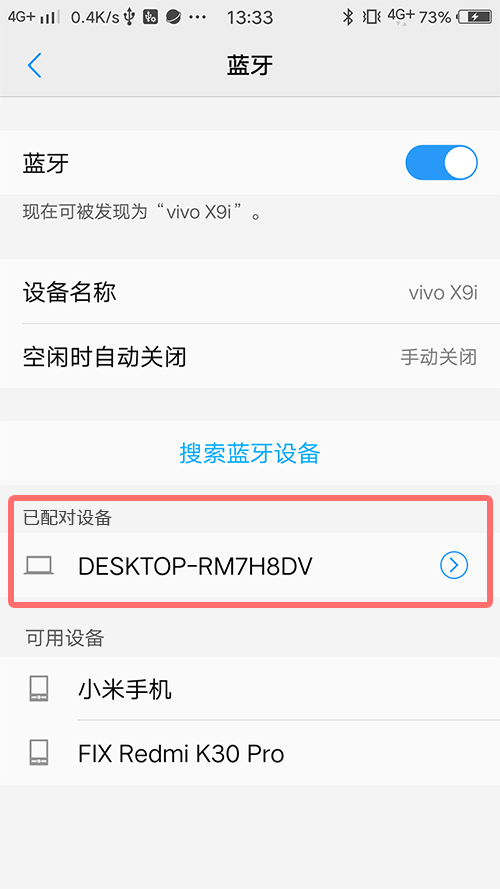
4. 打开 Bluetooth Audio Receiver, 点击“Open Connection”即可。
在开始菜单中找到之前已安装的 "Bluetooth Audio Receiver", 并打开
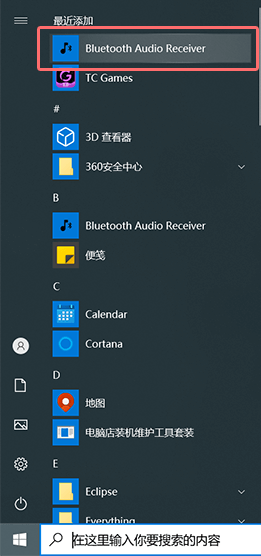
选择刚连的手机设备,点击“Open Connection”